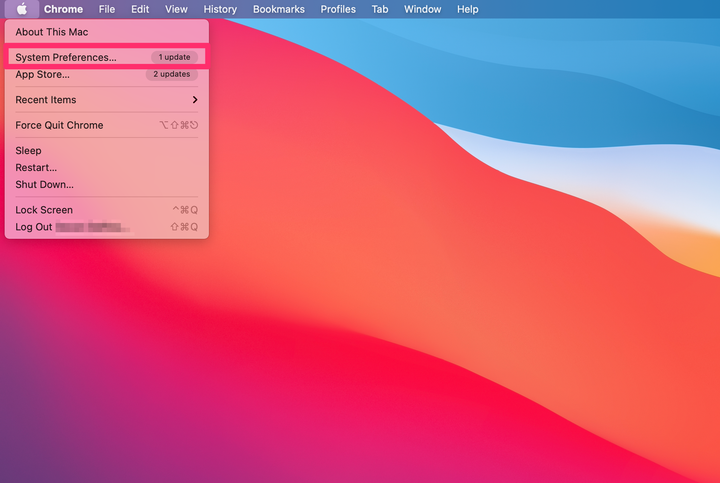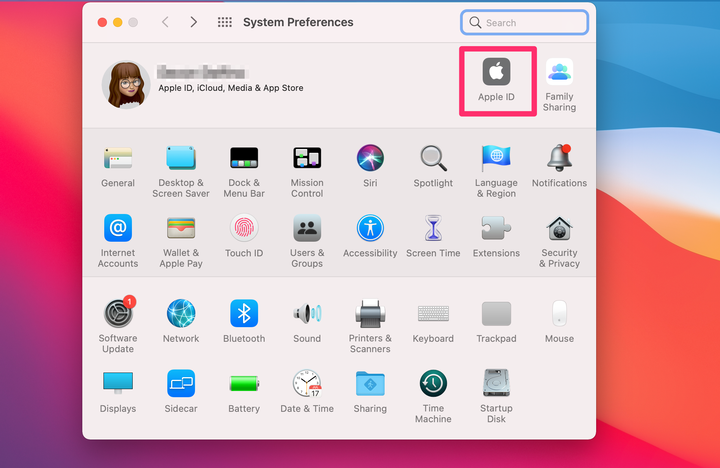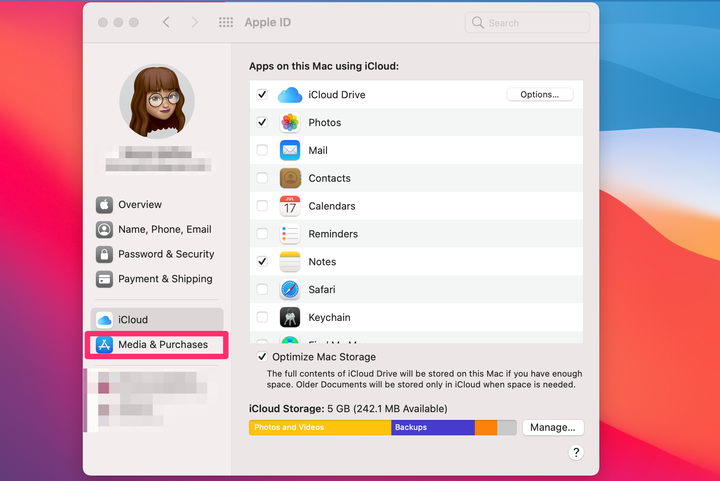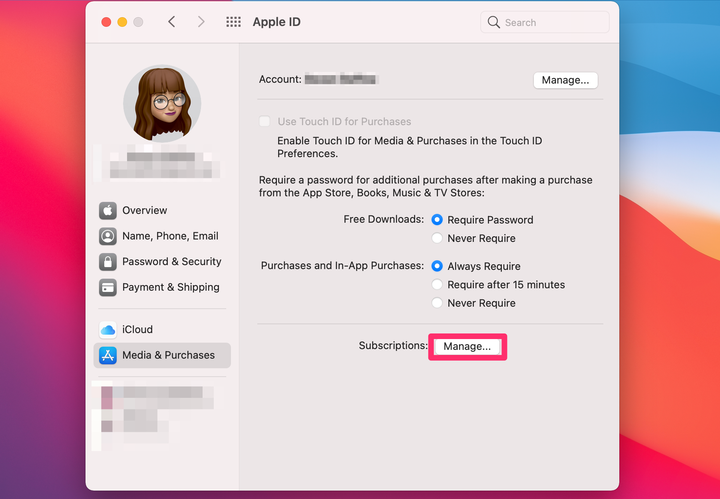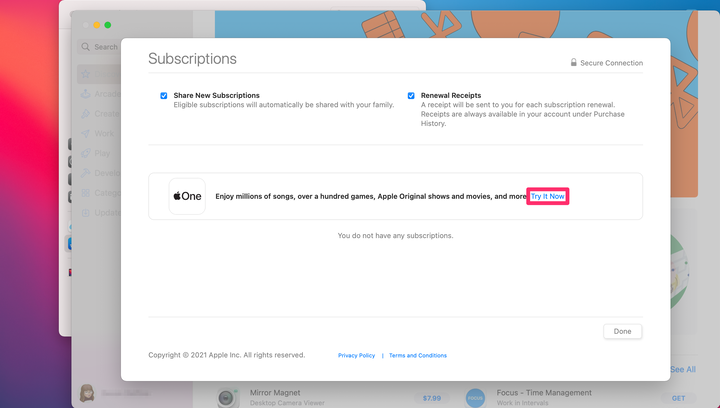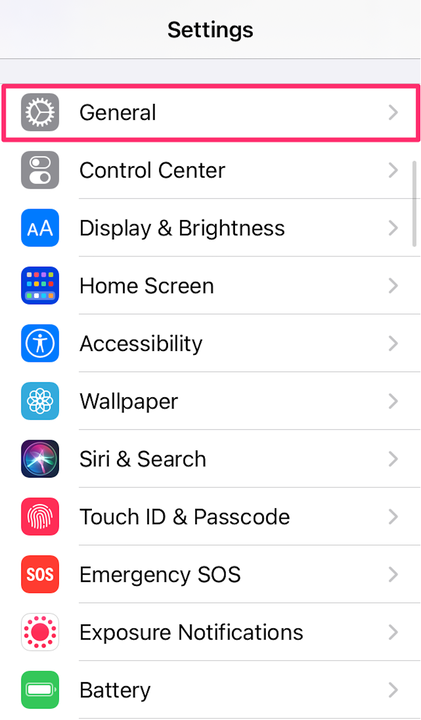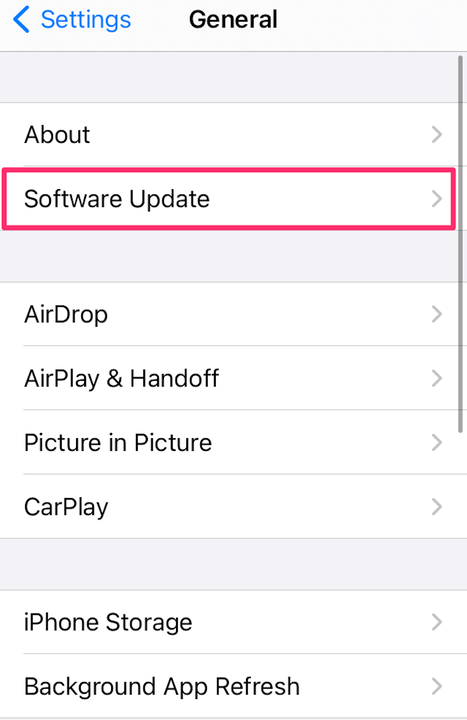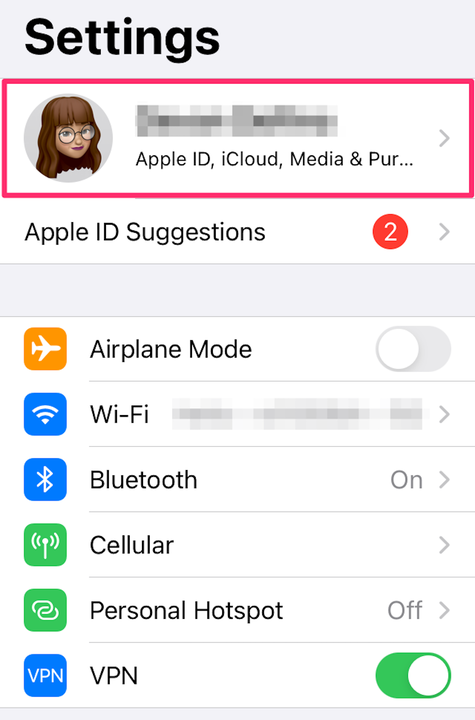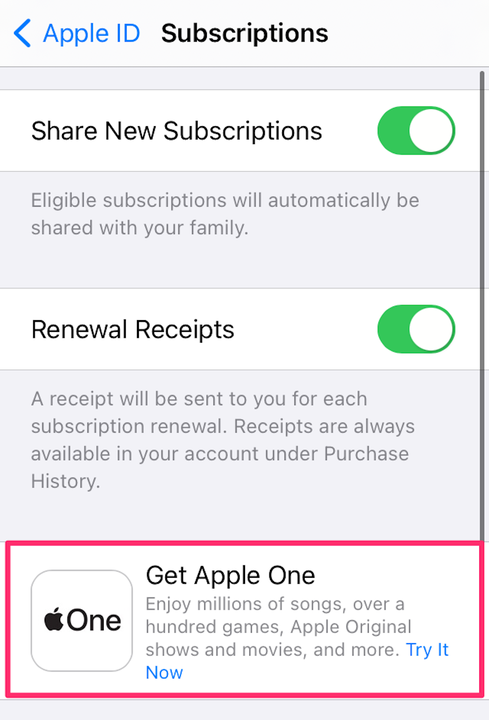Apple One: en guide till prenumerationspakettjänsten
- låter dig paketera flera Apple-tjänster tillsammans för ett lägre månadspris.
- Det kostar cirka $15 till $30 i månaden, och vad du får beror på vilken nivå du väljer.
- Du kan behöva uppdatera din Mac eller iPhone för att registrera dig för Apple One.
Om du prenumererar på flera Apple-tjänster, eller om du vill bli det, kan Apple One vara ett mer prisvärt alternativ. Det finns tre planer att välja mellan, var och en erbjuder olika förmåner.
Här är en sammanfattning av vad du bör veta om Apple One.
Vad är Apple One?
Apple One är ett abonnemang som låter dig betala ett enda pris för flera befintliga Apple-tjänster, som Apple Music, Apple TV+ och extra iCloud-lagring.
Det finns flera planer att välja mellan för att passa olika behov. Jämfört med att betala för de enskilda tjänsterna som ingår i abonnemanget kan det vara bekvämare och spara pengar.
Vad du ska veta om Apple One-planer
Apple One erbjuder tre planer:
- Individuell plan ($14,95 per månad): Du kommer att ha Apple Music, Apple TV+, Apple Arcade och 50 GB iCloud-lagring. Som namnet antyder är planen lämplig för en enda person.
- Familjeabonnemang ($19,95 per månad): Du kommer att ha samma tjänster som den individuella planen, 200 GB iCloud-lagring och möjligheten att dela din plan med upp till fem andra personer. Det räcker för dig, din make, barn och mormor också.
- Premier-plan ($29,95 per månad): Den högsta planen ger dig samma tjänster som familje- och individuella planer, 2 TB iCloud-lagring, Apple Fitness+ och Apple News+. Du kan dela denna plan med upp till fem andra personer. Om du är en ivrig löpare, har en familj och tusentals filer, kommer den här planen att passa dig.
Välj en plan baserat på dina behov – du kan alltid uppgradera eller nedgradera din plan senare om dessa behov ändras.
Vad Apple One-tjänster erbjuder
- Apple Music: Du kan lyssna på över 75 miljoner låtar utan reklam. Det kostar $4,99 till $14,99 per månad på egen hand, beroende på planen.
- Apple TV+: Den här videoströmningstjänsten har Apple Originals och uppdateras med nya filmer och program varje månad. Utan buntning via Apple One kostar det 4,99 USD per månad.
- Apple Arcade: Du får tillgång till över 200 spel genom den här tjänsten, och fler läggs till regelbundet. Allt är annonsfritt och har inga köp i appen. Som en enda tjänst kostar den 4,99 USD i månaden.
- iCloud: Om ditt iCloud-lagringsutrymme är fullt har du möjlighet att köpa mer utrymme. Det är gratis, upp till 5 GB, eller så kan du betala en månadsavgift på 0,99 USD för 50 GB mer, 2,99 USD för 200 GB eller 9,99 USD för 2 TB.
- Apple News+: Detta ger dig tillgång till över 300 tidskrifter och tidningar för 9,99 USD i månaden som en fristående tjänst.
- Apple Fitness+: Du kan använda den här tjänsten med Apple Watch. Den tillhandahåller 11 träningstyper, som HIIT, yoga och promenader, och den spårar dina träningsmått, som puls. Träningspass sträcker sig från 5 till 45 minuter långa, och fler läggs till regelbundet. Det kostar $9,99 per månad, eller $79,99 per år på egen hand.
Hur man registrerar sig för Apple One
Att registrera sig är lite olika beroende på vilken enhet du använder. Och du kanske måste uppdatera din enhet för att kunna registrera dig.
På en Mac:
Enligt Apple måste din dator ha macOS Big Sur 11.1 eller senare innan du registrerar dig för Apple One (om din dator redan är uppdaterad, hoppa till steg fyra nedan). Tänk på att vissa äldre datorer inte kommer att kunna uppdatera till det här operativsystemet. Ta reda på om din dator kan vara värd för macOS Big Sur här.
1. Klicka på Apple-ikonen i det övre vänstra hörnet på skärmen.
2. Klicka på Systeminställningar.
Gå in i Systeminställningar för att registrera dig för Apple One.
Devon delfin
3. Klicka på Programuppdatering och klicka sedan på Uppdatera nu för att uppdatera din dator.
Uppdatera din dator för att kunna registrera dig för Apple One.
Devon delfin
4. När din dator har uppdaterats går du tillbaka till Systeminställningar.
5. Klicka på Apple ID i det övre högra hörnet på skärmen.
Gå in på ditt Apple-ID för att registrera dig för Apple One.
Devon delfin
6. Klicka på Media och inköp.
Välj Media och inköp i det vänstra sidofältet.
Devon delfin
7. Klicka på Hantera bredvid Prenumerationer för att starta App Store.
Välj "Hantera" för att starta App Store.
Devon delfin
8. Klicka på Prova nu, i avsnittet för Apple One.
Genom att klicka på "Testa nu" kan du gå vidare till det kostnadsfria testalternativet för Apple One.
Devon delfin
9. Välj din plan.
10. Tryck på Starta gratis provperiod.
Starta din kostnadsfria testversion av Apple One för att börja din prenumeration.
Devon delfin
11. Tryck på Prenumerera i popup-menyn och ange ditt Apple ID-lösenord.
På en iPhone eller iPad:
Apple One kräver att din enhet kör iOS 14 eller senare (om din enhet redan är uppdaterad, hoppa till steg fyra nedan). Den senaste uppdateringen för enheter inkluderar stöd för Apple Fitness Plus.
1. Öppna appen Inställningar.
2. Tryck på Allmänt.
Gå till dina "Allmänna" inställningar för att börja.
Devon delfin
3. Tryck på Programuppdatering och sedan på Ladda ner och installera för att uppdatera din telefon.
Uppdatera din programvara om det behövs för att registrera dig för Apple One.
Devon delfin
4. När du har uppdaterat, återgå till Inställningar.
5. Tryck på ditt namn och Apple-ID högst upp på skärmen.
Gå in på ditt Apple ID-avsnitt för att börja registrera dig för Apple One.
Devon delfin
6. Välj Prenumerationer.
Gå till "Prenumerationer".
Devon delfin
7. Du kommer att se Skaffa Apple One. Tryck på Prova nu.
Välj "Testa nu" för att få tillgång till den kostnadsfria provperioden och starta din prenumeration.
8. Välj önskad plan och tryck på Starta gratis provperiod.